最近有网友问小编电脑的资源管理器在哪?其实一般电脑应用中我们很少会用到资源管理,只有在某些文件量比较多的情况下才可能需要用到,曾经也有一网友问过小编资源原理器怎么打开,下面我们结合这两个问题为大家做个简单解答。
首先了解下什么是“资源管理器”?
“资源管理器”是Windows 系统提供的资源管理工具,我们可以用它查看本台电脑的所有资源,特别是它提供的树形的文件系统结构,使我们能更清楚、更直观地认识电脑的文件和文件夹,这是“我的电脑”所没有的。在实际的使用功能上“资源管理器”和“我的电脑”没有什么不一样的,两者都是用来管理系统资源的,也可以说都是用来管理文件的。另外,在“资源管理器”(任务管理器怎么打开)中还可以对文件进行各种操作,如:打开、复制、移动等。
资源管理器在哪?
其实资源管理器界面和我们的“我的电脑”界面十分相似,只是在左侧多了文件夹选项,如下图分别是windowss xp系统与windows 7操作系统的资源管理器界面,其实大家问的资源管理器在哪并没有具体的位置与资源管理器怎么打开,其实意思都是一样的。

windows xp系统资源管理器界面
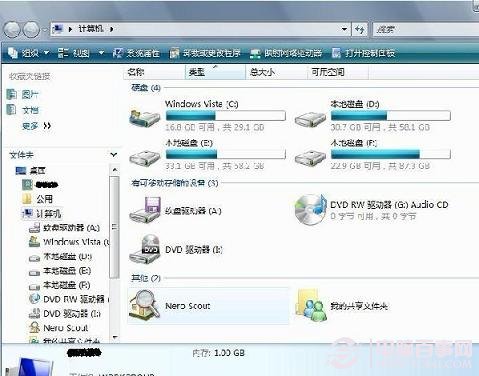
windows7资源管理器
如上图,其实不管是windows xp或者是windows7操作系统,其资源管理器其实与进入我的电脑界面是很相似的,只是左侧多了电脑所有文件的树形结构。
相关阅读:win7 运行在哪里
资源管理器怎么打开?
打开资源管理器的方法有很多,比如笔者最常用的方法是在电脑桌面上“我的电脑”上右键,选择“资源管理器”即可打开了,其他打开方法参考如下:
⒈):双击桌面资源管理器快捷方式图标;
⒉):单击任务栏资源管理器快捷方式图标;
⒊):右击任务栏上“开始”按钮—>选择“资源管理器”
⒋):右击桌面上“我的电脑”、“我的文档”、“网上邻居”、“回收站”等系统图标,从快捷菜单中选择“资源管理器”命令;
⒌):在“开始”菜单—>程序—>附件中选择“资源管理器”。 (复制粘贴的快捷键是什么)
⒍):快捷键:winkey+e 或者在“我的电脑”窗口中,单击工具栏上的“文件夹”按钮。
介绍了这么多,相信大家可能也知道的差不多了,其实资源管理器只是在我们查找文件或管理文件上比较方便,其实方面跟进入我的电脑没有任何区别,关于资源管理器怎么打开就为大家介绍到这里,希望对大家有所帮助。

